はじめに
仕事を引退したので、まずはモバイル通信のコスト最適化を図ります。ドコモショップのサービスが受けられるMVNO(MobileVirtualNetworkOperator:仮想移動体通信事業者)をいくつか調べて、OCNモバイルONEに移りました。MVNO自体は色々と紹介記事もあるので商品解説はそちらにお任せして、私視点に特化して使用感や活用について知見を共有できるような記事を起こしたいと思います。
2023/6/26:「OCN モバイル ONE」「OCN 光」等の新規お申込み受付終了
2023年7月1日にドコモとNTTレゾナントが合併したので、旧OCNの新規申し込みは受付終了とのことです。
新しいサービスについては分かり次第、記事に反映したいと思っています。
Ahamoについて
モバイル中心の働き方にシフトした時にAhamoのサービスが開始されたので速攻で契約しました。パケット容量もありますし高速ですし、私のモバイル環境もスッキリ身軽にまとめる事ができました。Ahamoありがとー。
2021年4月サービス開始なので1年半ほど利用したことになります。私の主観ですがAhamoの利用感想は以下の通りです。
Ahamoの良いところ、そうでもないところ
Ahamoを使ってみて感じたことを表にまとめました。
色々なサイトでも語られている事ですが、マニュアルにないトラブルが起きた場合にWebサポートのみでは、とても使いづらいです。気分的な話ですが、パケットが繰り越せないのはとっても損した気持ちになってしまいます。契約確認等はやはり対人で相談したい事もありますし、妻のスマホでは相談できるのに私のスマホ回線では「ウェブのサポートで確認してください」となってしまうのは、とても使いづらいです。
結局、「Ahamo」「ドコモ」「ドコモ光(某とくとくBB)」三者三様のサポートは総じてよろしくないと思います。モバイル通信に量も質も問わないライフスタイルに切り替わるので、手間を覚悟してでも見直しました。
ドコモショップで契約変更
OCNへの契約変更はドコモショップで行えます。当然対人サポートでの契約変更だったのですが、トラブルもなく設定もほとんどおまかせです。チェックポイントも担当の方が率先してくれるので安心感もあります。なんでもウェブで行う風潮がありますが、こういった生活インフラには対人の窓口が必要かなと思いました。
まぁ、年寄りになったからかもしれませんが。
申し込んだ際の契約内容は以下の通りです。
私:OCNモバイルONE
- トップ3かけ放題
- 6GB/月コース
妻:OCNモバイルONE
- かけ放題なし
- 容量シェア
妻のスマホ
妻のスマホの契約はパケットシェアとしました。二人でパケットを共有してみるのも、話のタネになっていい感じです。お財布にも優しいし。こういったギミックから通信ツールに興味を持ってもらって「Facetime連携」なんかに触れてくれれば一石二鳥です。
OCNモバイルONE Start!
初回設定で勉強したナレッジを書き出します。
スマホ(iPhone)の設定とOCNアプリのインストール
まずはスマホにOCNのプロファイルを設定します。
詳細は以下の記事を参考にしてください。

プロファイルが設定できたら、まずはOCNアプリを導入しましょう。

節約モードをOFF
最初はあまりにも遅くて面食らったのですが、節約モードがONのためでした。パケットを使い切った時の速度なので、使い切った時の利便性をまずは体験できるのもありかな?と思いました。
初回設定が終わってしまえば快適そのものです。Ahamoよりも少しだけ遅いかなと感じる事もありましたが、コストで考えると十分な性能です。😄アプリが見やすく統合されているのはとってもありがたいです。毎月きっちり使い切りたいので、節約モードはOFFで運用します。
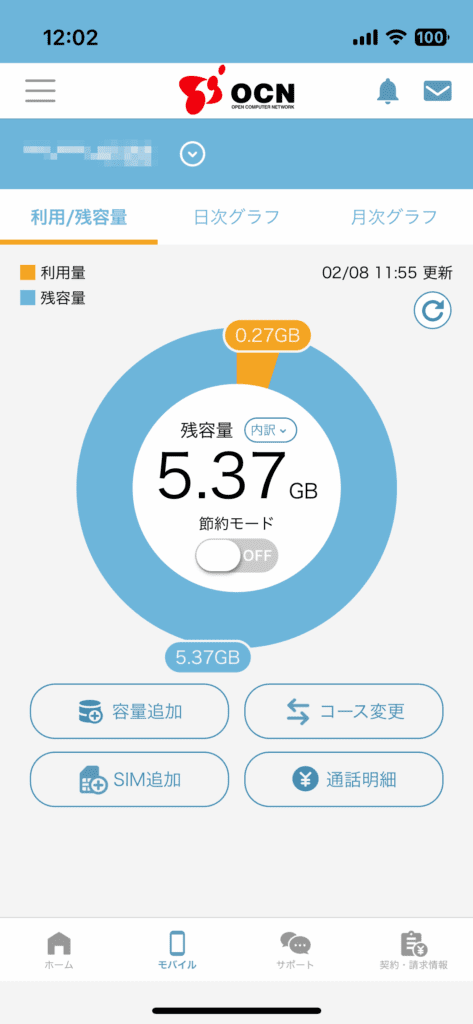
新コースの制限モードの条件は以下の通りです。
200kbpsの速度制限がかかります。実際に使ってみると、ギリギリ使えるレベルだと思いました。
開通直後はこれがデフォの状態か?と勘違いして非常に焦りました。
60kbps以下での低速通信です。初月の契約だと9.5G(契約容量6G+超過3.5G)でこのモードになる感じですが、多分使えないです。パソコン通時代の回線速度ですよね、AWSへのコンソール位ならなんとかなるかもしれません。(笑
5Gの申請、国際電話の無効化
OCNでも5Gの回線が利用できます。こちらは申請しないと利用できないのでアプリから早々に申請しました。妻の端末はiPhone SE2なので5Gは関係ないのですが、合わせて申請しておきました。
ついでに国際電話の設定もやっておきます。仕事で行くことはないですし、詐欺メールで間違えて発信してしまうリスクもあります。海外への連絡が必要となったらその時に考える事にします。
dポイント連携の設定
OCNアプリではdポイント連携も売りとの事なので、早速連携設定をしました。なんだかんだポイントがたまるので、最近はdポイントの寄せた買い物生活になっています。
連携確認をすると、なんとd 払いの残高がゼロになっていました。要は解約の扱いなので一時的に運営側に収容されるという話なのですが、今度は本人認証でどハマりする事態に陥ってしまいました。どハマりまくった「かんたん本人認証」のいきさつは次章で触れますが、なんとか本人認証も終わってd 払いの残高が復元されました。
復元までに3周ほどかかってしまいました、本人認証は思う以上に悪い方へ流れている感じです。ドコモの携帯認証も独特ですし、デジタルが苦手な方には本当に対人サポートがないと難しいと思うのですが…
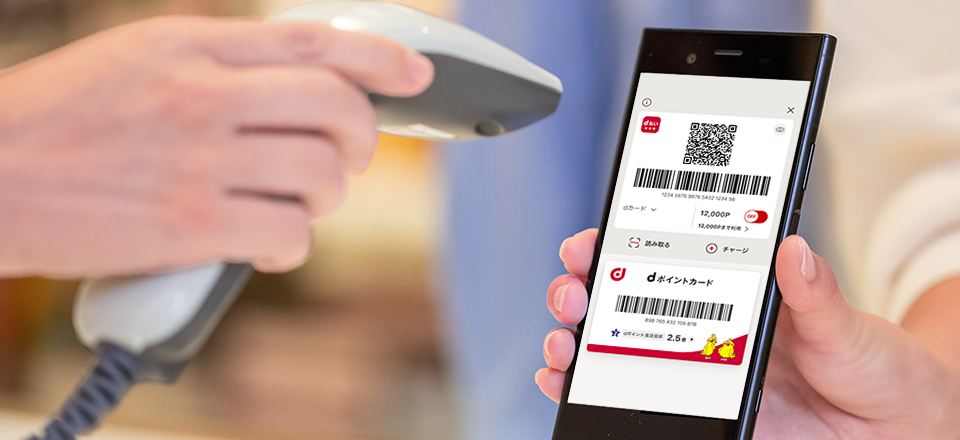
以上、めでたくOCNモバイルONEへの移行はほぼ終了です!
Apple Payの登録
Apple Payへdカードは登録していなかったので、OCN移行を機会に登録しました。サクッと終わるかと思ったのですが、OCNだとドコモアプリでの認証ができない事が判明しました。2019年来以降はSMS認証は無効で有人の電話認証のみなのです。dカードアプリからどれだけ呼び出してもつながらず、丸三日もリダイヤルしていました。AIは相変わらずポンコツです。Lineサポートでも結局「電話してください」で終わってしまいます。ダメ元でドコモショップに行って説明すると、ショップから直通電話を掛けてもらえる事になり、15分程でオペレータの方と話する事ができて晴れて認証が完了しました。
この様なストレスフルな人による認証は現場を混乱させるばかりです。せめてマイナンバーカード(の電子署名)を使うなどの改善を進めてほしいです。できればAKI/SureArchiver(によるデジタル所有認証技術)など、新しいセキュリティ基盤の実現につながれば、より良い未来が紡げるのではないかと思いました。(そのためにも、情報発信を続けて行きます。)
OCNの使用感
OCNモバイルONEに移行して1月が経過しました。
初月の利用状況は以下の通りです。
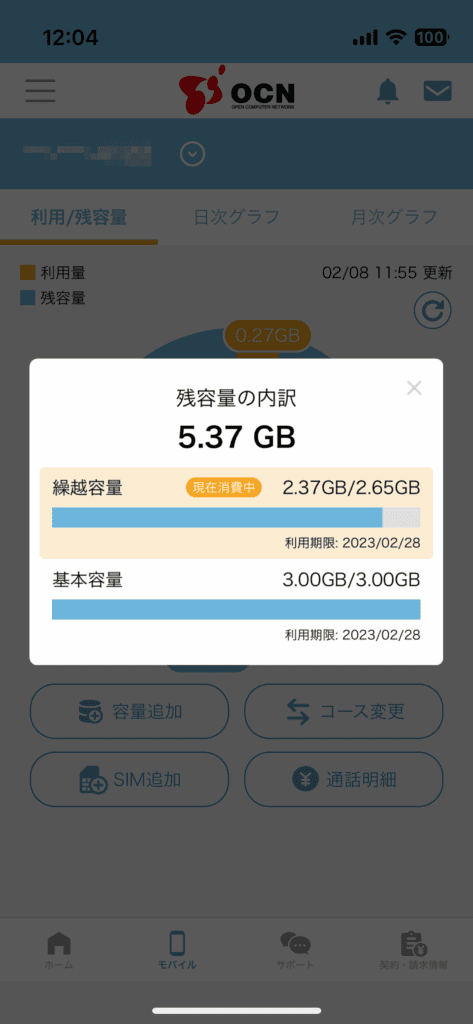
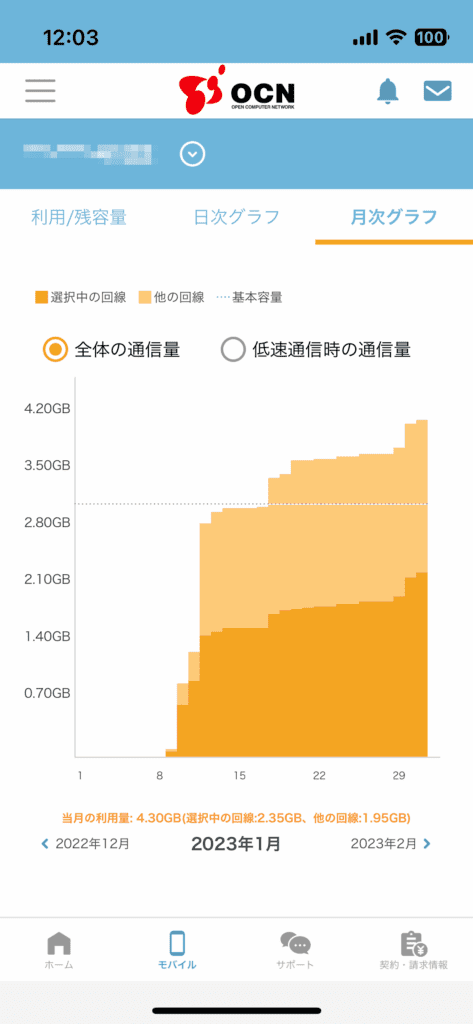
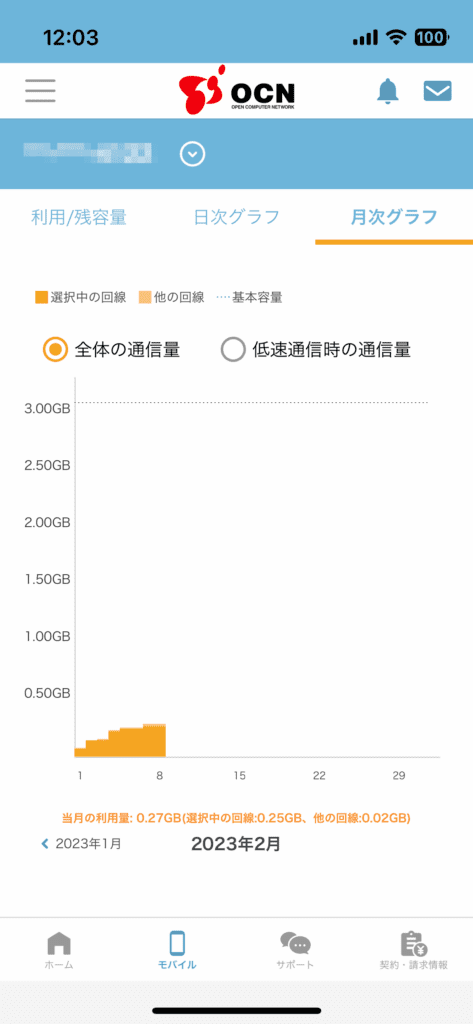
濃いオレンジが私の利用状況、淡いオレンジが妻の利用状況です。固定回線がトラブった途端、使用量が急激に立ち上がっている事から、日々の何気ないアクセスでも結構な容量を使っている事が見て取れます。グラフにする事で妻とも危機感を共有できたので良かったです。
容量の変更をしてみましたが、ちゃんと残りのパケットも繰り越しているのが確認できました。無駄のない通信コストで「妻もニッコリ」です。(笑
フリーWi-Fiの活用
普通に使って、なおかつ固定回線のトラブルもあったのですが、3G/月程度で収まりました。ですので2023年2月以降の契約を6Gから3Gに変更します。簡単に切り替える事もできるので、変更申請のお試し運用です。パケット節約のためにフリーWi-Fiの設定を追加で行っておきます。
妻のスマホにはフリーWi-Fiを導入しない
妻のスマホにフリーWi-Fi等の設定は行いません!
私の教え方は下手だからだと思うのですが、彼女はセキュリティ関連はどうしても苦手な様です。
ですので、比較的安全なOCNパケットを優先して使ってもらう事にしました。
知恵ある(ハズの)私は、知恵を使ってOCNパケットの節約に注力する事にします。
d Wi-Fi
ドコモは無料でd Wi-Fiが使えます。こちらの設定を有効にしてパケットを節約します。
SSIDは「0000docomo」です。My docomoアプリを開いてパスワードの確認をしてください。あとは通常のWi-Fi設定と同じです。
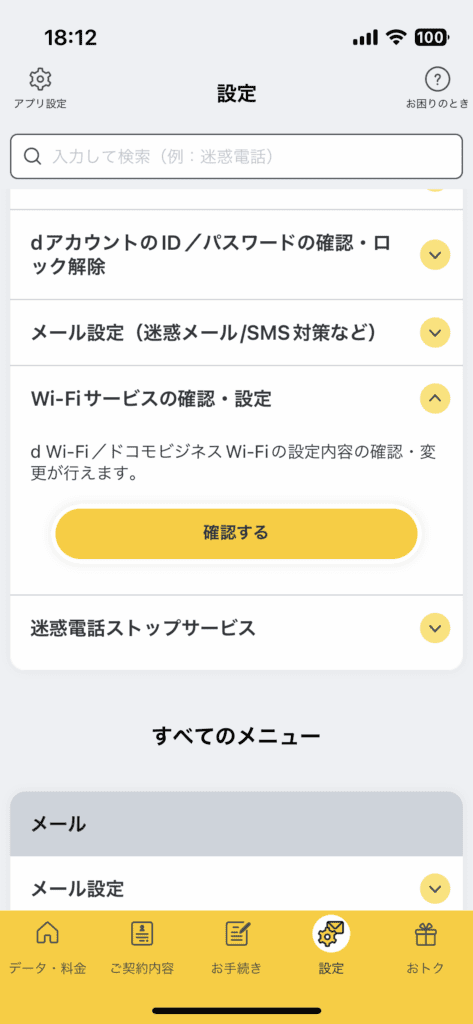
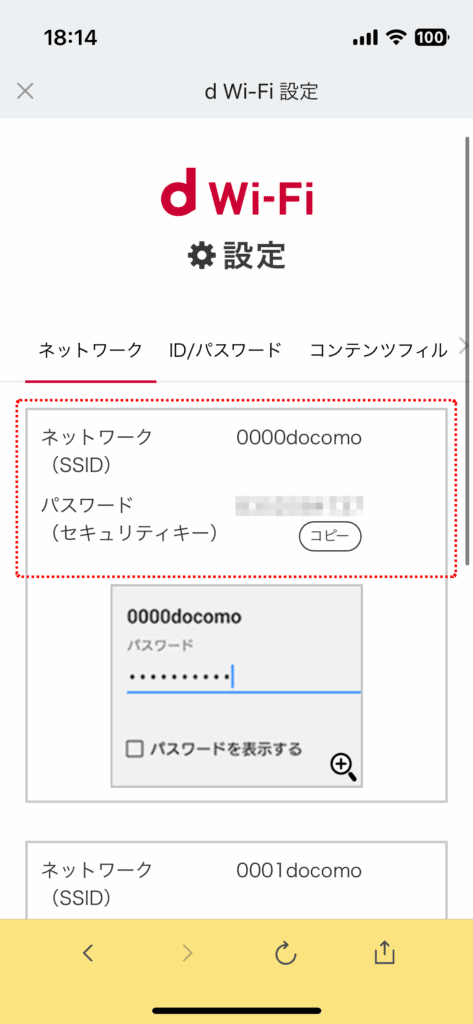
タウンWifi
d Wi-Fi以外にもフリーWi-Fiはあります。そこで、GMOが提供しているアプリを追加で導入しました。通信速度が遅い時は自動で切り離すなどの機能があるので使い勝手に期待しています。

フリーWi-Fiのアカウント認証にはさまざまなアプリケーション連携が使われています。サービスごとにさまざまなので、一般に広く使える様になるのは難しいのではないかと感じました。スマホの画面で何回も認証を繰り返すくらいならパケットを使った方が良いですものね。フリーWi-Fiの認証がもっとスマートになれば、パケットの節約と商業施設からの情報発信がうまく流れます。そういった視点でもAKIのコンセプトが生かせないかと考えます。
フリーWi-Fiのセキュリティ
フリーWi-Fi自体は簡単に導入できるのですが、セキュリティは自己責任となっています。セキュリティを確保するために自前でVPN接続サービスを用意しました。

セキュリティはある程度の知識が必要という前提条件があります。私はこの前提条件が問題だと思っています。だからこそ「ゼロ知識証明」を文字通り知識がなくても運用できる環境が必要じゃないかと考えています。
固定回線の整備
我が家のネットワークは以下の通りです。
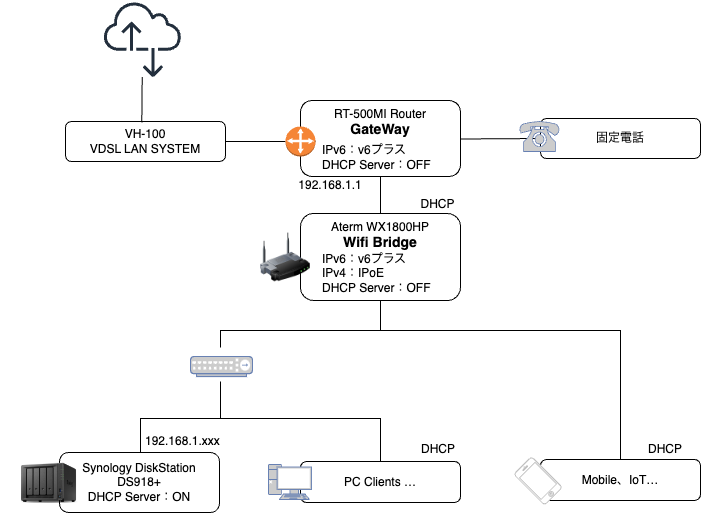
幸い私はSynologyのDiskStationをインターネットに接続しています。DiskStationにVPNサーバーを立ち上げて、フリーWi-Fiでも問題ない様セキュリティ対策を施します。

DiskStation /VPN Server(OpenVPN)の構築
iPhoneはVPN接続設定を行っておくと常にVPN接続してくれる様になります。VPN接続サービスも色々と提供されているので悩まずともVPN接続を導入する事ができます。ですけどお金もかかるし「トラストミー」なセキュリティは嫌なので専用VPN接続環境を作ります。
今回はSynalogyのDiskStationをインターネットに接続してVPN接続サービスを提供する事にします。DiskStationは様々なネットワークサービスを簡単に構築できるので、自宅環境をクラウド的な使い方に拡張できます。DSM(DiskStationのOS)上でネットワークの公開設定をしてOpenVPNを構築しました。
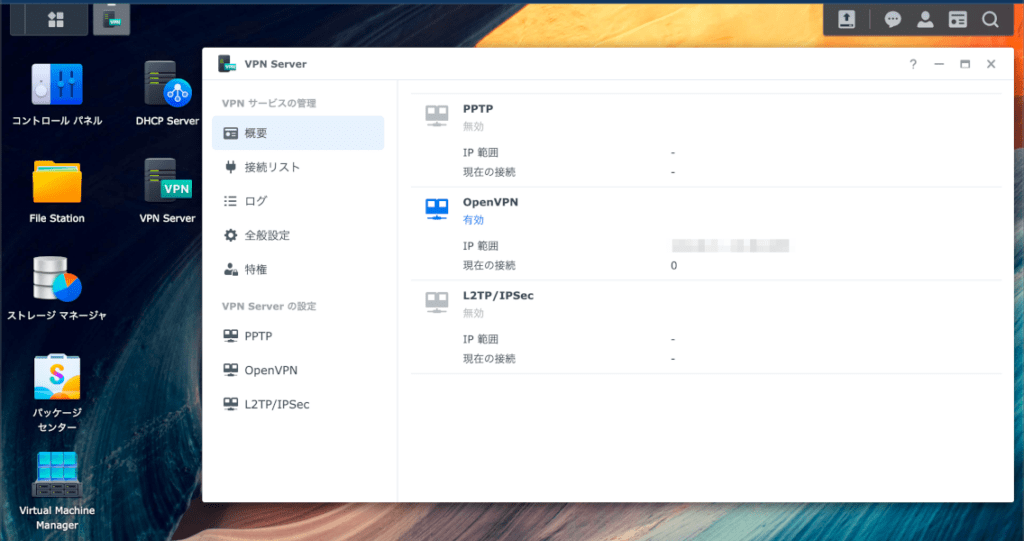
最近はVPNサーバー機能を提供するネットワーク機器も多いので、DiskStationに限らず構築できます。
DiskStation導入前はRaspberryPIでVPN環境を構築していました。
ポートフォワードの設定
VPN環境が構築完了したらインターネットと適切に接続します。NTTレンタルのルーターとDiskStationとを適切に接続して、インターネットからVPN他を接続できる様に設定します。
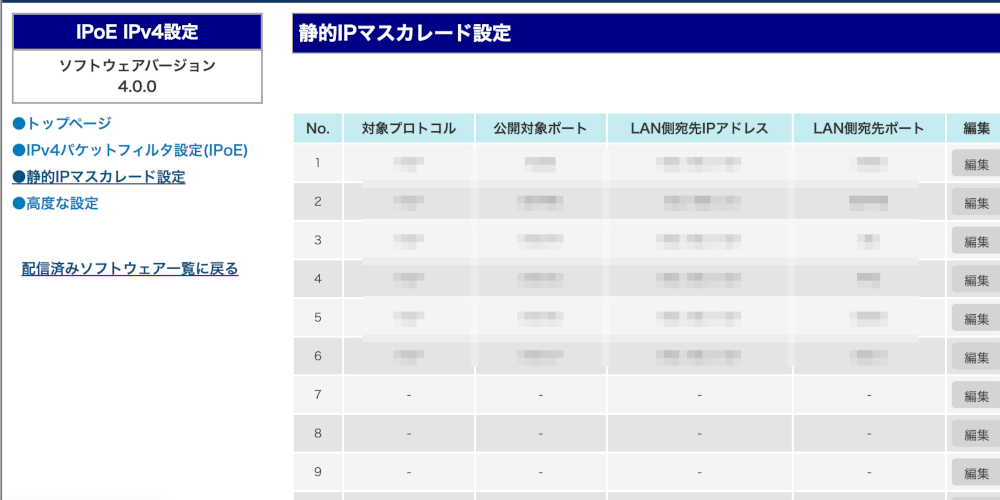
これで安心してネットバンキングができます。
まぁ私はうっかりが多いので、外出先でネットバンキングはほとんどしませんが。😅
今後の契約内容
今後の契約は以下の通りです。
私:OCNモバイルONE
- トップ3かけ放題→かけ放題
- 3GB/月コース→3GB/月コース
- 5Gオプション
- 国際電話はしない
妻:OCNモバイルONE
- かけ放題なし
- 容量シェア
- 5Gオプション
- 国際電話はしない
OCNの良いところとそうでもないところ
Ahamoを使ってみて感じたことを以下にまとめます。
通信パケットを大分制限しましたが、これは望んで行ったので納得済みです。まだ使い始めたばかりですが、非常に高い満足度です。パケット節約しならがネットワーク活用をこれからも創意工夫して行きます。また、有用な使い方がまとまったら記事化して共有します。
ドコモ払いの「かんたん本人確認」には一言あります
スマホ決済は使えるお店も増えましたしポイントがお得にたまるので便利に使っています。d 払いアプリが本人認証必須(2022年3月24日以降)に規約変更されていてすぐには使えない状態です。本人認証が完了するまでに3週間近くも掛かってしまいました。改めて、技能的スキルを要求する認証はシステムとして成立しないと思いました。
d払い(スマホ決済)の本人認証
d払いの本人認証の案内ページです。
お勧めとなっているのが「かんたん本人確認」です。

この資料では人の認証を「自然人の本人特定」と表現していますが、要は実在の人物しか起こす行動を証明に利用する仕組みと理解しています。さて、この仕組みでは4つの認証が用意されています。
| 確認方法 | 与信 | 担保 | 認証技術 |
|---|---|---|---|
| ① 写真とICカード | 事業者 | ICチップ情報 | マイナンバーカードによるデジタル署名。 妻はパスワードを忘れてしまいました。 |
| ② 写真と資料 | 事業者 | 本人確認書類 | 本人確認書類にeKCY認証を採用。 残念ながら一度も成功しませんでした。 |
| ③ 銀行照会 | 銀行 | 銀行への照会 | 組織間のプロセスでの認証です。 私自身は決済実績があるため、改めての本人確認は要求されませんでした。 |
| ④ 少額入金 | 銀行、事業者 | 振込の成立 | 組織間のプロセスでの認証です。 |
かんたん本人確認は「① 写真と資料」「② 写真とICカード」をシステムに落とし込んだ事例だと理解しています。
これだけのコストをかけてでも「人の認証」を得なければならない時勢になっているのを実感できます。
マイナンバーカードと知識認証は相性が良くない
そもそもマイナンバーカードにパスワードがある事自体が問題だと思っています。紙に書いて手元に保存しておく運用が推奨されていますが、セキュリティとしてはリスク行為なハズです。結局「パスワードを書いた紙は金庫にしまっておいてね」運用なので強盗団に遭遇したら即アウトです。
パスワード自体のルールも一般市民のITへの理解の曖昧さを考慮していないです。実際、妻はパスワードの紙を保存していましたが、パスワードがわからなくなる自体に陥りました。原因は、電子署名用パスワードは小文字で入れても大文字に自動で変更する仕様にありました。そんな説明は聞いてないよー!(当初設定した時はキーボードだった様な気もしますが当時の状況は覚えていません。)少なくともパスワードの画面での確認は、担当者に申し出ないとできません。で、チャレンジ回数も3回しかないので、すぐに無効になってしまいますよね。(涙
eKCY認証にチャレンジ!ダメでした!!
市役所に行くのも手間なので、早速「② 写真と資料」による本人認証を行ってみました。ですが、半日も掛けたのですが最初のステップをクリアできませんでした。
顔とカードを一緒に撮影するガイダンスがでるのですが、まずカードと顔を同じフレームに入れるのに一苦労します。入ったからといってカードの認識が終わらず、カードの厚み撮影は最後まで見る事ができませんでした。妻のマイナンバーカード自体をうまく読み取れていない感じです。
左図が実際のeKCY認証の操作ガイダンスの抜粋です。
携帯のインカメラを使いながらスマホの指示に従うのですが、これがなかなか困難でした。マイナンバーカードを定規に貼り付けて見たり、私がスマホを持って妻の指示に従ってボタンを押したりしましたが、一度も「次へ」に進む事はできませんでした。(泣
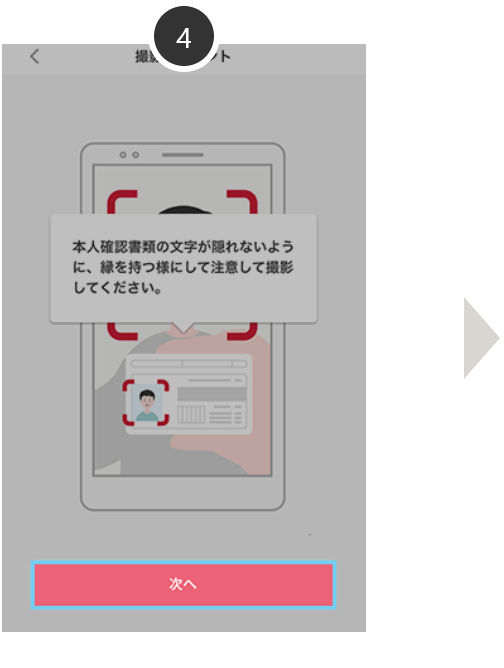
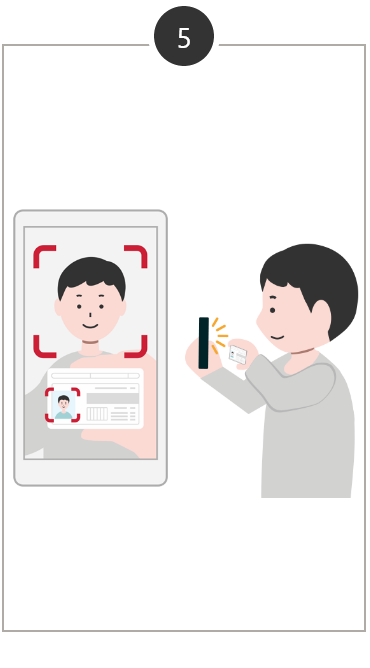
悪戦苦闘している動画が散見されました、みなさん、最初のステップで苦労されている感じでした。市役所に行くしかないと妻に宣言した次第です。この仕様は本当に再考すべきだと思います。それこそ、d 払いの普及促進も兼ねてドコモショップのサービスの一つに加えた方が、デジタルに弱い世代にも響くのではないでしょうか。
結局、マイナンバーのデジタル署名で「かんたん本人確認」
妻と一緒に市役所に行ってパスワードの再設定を行いました。こういう時に限ってな職員だったのですが、いろいろと大変なんだろなと腹に収めてパスワードの再設定を行います。パスワード入力はタッチパネルになっていたのですが、相変わらず隠されています。
秘匿情報が利用者とも事業者と共有できてしまう状況は大きなセキュリティリスクを含んでいます。今回は一挙手一投足を確認できた事で、改めて運用面での問題点として再認識できました。
市役所のロビーですぐに「かんたん本人確認」を行い、無事申請完了と相成りました。めでたしめでたし。
やっと入金されました!
3週掛けて、やっと残高復活しました。無駄に長かった〜妻はd 払いだけでしたが、私はPeyPay他もあったので、全部マイナンバーカードで申請して万事完了です。
マイナンバーカードをデジタルハンコにできないものか
「市役所でしか作成できない事」は非常に強固なセキュリティを醸成できるはずなのに、利用者と担当者という「人」が台無しにしています。「本当にもったいない」です。この懸念事項とPKI本来の特性が相まって、定期的にメンテナンスを行わねばならない事が、さらなるリスクの積み重ねを招いています。やはり、私はマイナンバーカードは「デジタルなハンコ(所有物認証)」であるべきだと確信しています。
日本は古くより「ハンコ文化」が成立しています。ですから、マイナンバーカードを「デジタルなハンコ(所有物認証)」とみなしスマホの「人の認証」と組み合わせた方が、圧倒的シンプルでスマートな仕組みが構築できそうです。この考え方の延長線上に「情報認証」があり「KeyCase」があります。


「① 写真とICカード」による自然人認証が完了した時点で「KeyCase」を発行できれば、そのKeyCaseはマイナンバーにリンクした「自然人に個別に発行された専用鍵」となりえます。
あとはスマホ認証完了後はマイナンバーと同レベルの鍵を利用できる事になり、対象鍵は公開されていないが故の「高いセキュリティ」を確保できます。
さらに、この手続きを市役所の窓口業務でのみに限定する事で「市役所でしか作成できない事」「当事者はだれも秘密を知らない」「市役所手動でアクセス管理」が成立します。
これから
固定回線の環境も整いましたので、今後はNASの最大活用に注力していきます。DiskStationのOSやアプリは非常に洗練されてて使いやすいです。もともとはパソコンで組んでいたのですが、試しに導入してみたら洗練されたシステムに驚きました。固定回線の設定と自宅NASの活用術を記事にまとめてご紹介していく予定です。

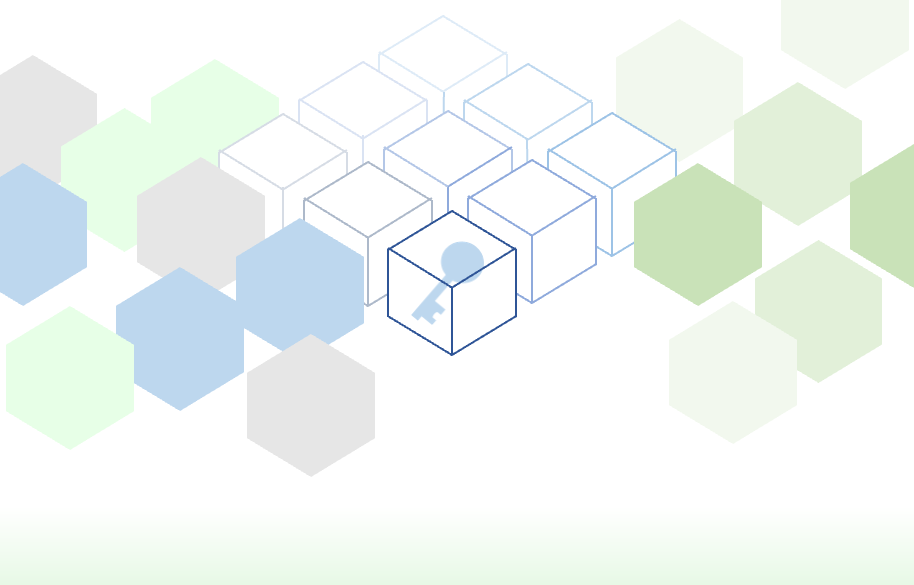



コメント